Danh bạ khách hàng sẽ được hiển thị dưới dạng danh sách 2 chiều như ở dưới :
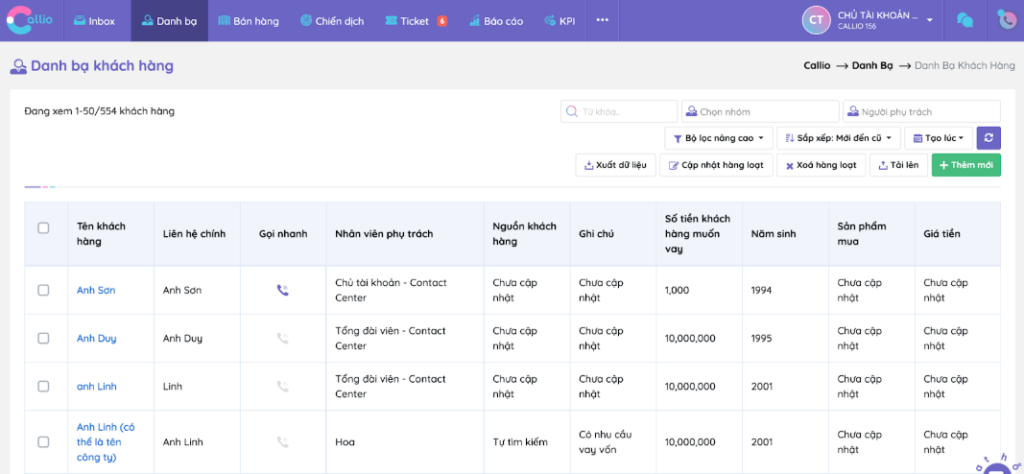
Để tùy biến thông tin của danh bạ khách hàng chọn Cài đặt -> Thông tin tùy biến
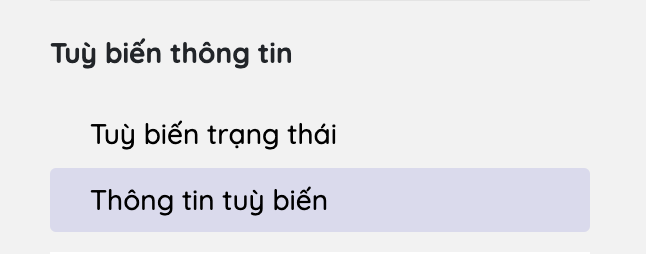
Để thêm tuỳ biến chọn biểu tượng dấu cộng
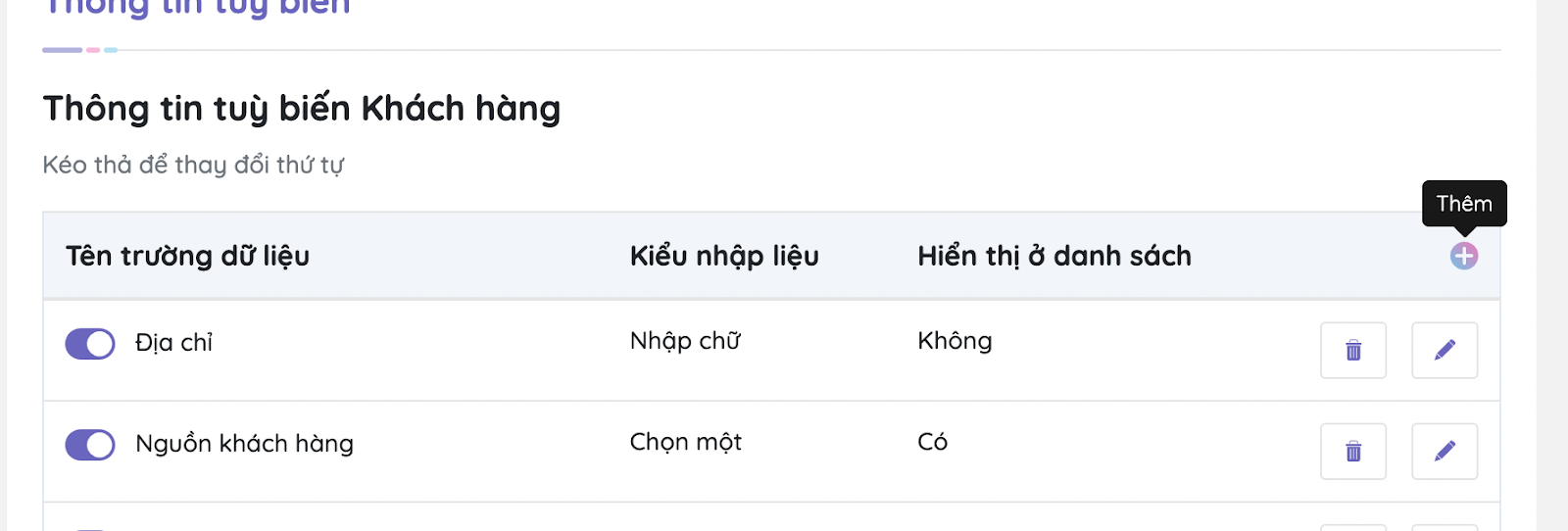
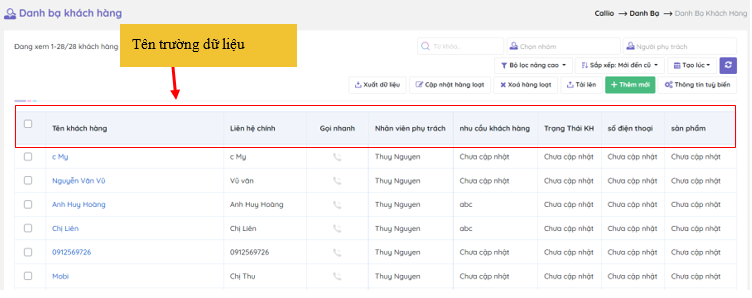
Giải thích các tùy biến của danh sách :
Tên trường dữ liệu : tiêu đề của cột dữ liệu
Mã : tên cột dữ liệu đó trong cơ sở dữ liệu (dạng text không dấu, không dấu cách)
Vị trí : vị trí của cột trong cột dữ liệu , bắt đầu từ 1
Kiểu nhập liệu : kiểu dữ liệu được phép nhập vào cột dữ liệu
Được hoạt động : Cho phép hiển thị cột dữ liệu
Bắt buộc : Bắt buộc cột dữ liệu phải được điền
Hiển thị ở danh sách : Cột dữ liệu sẽ được hiển thị trong trang Danh bạ khách hàng
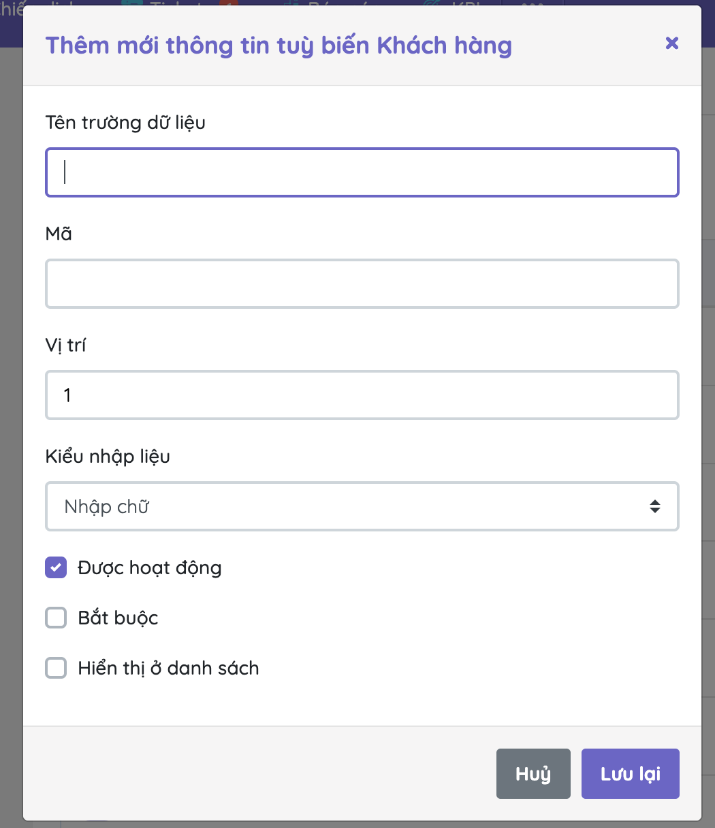
Để xoá tuỳ biến chọn vào biểu tượng xoá của tuỳ biến đó, khi tuỳ biến bị xoá, dữ liệu sẽ không thể được khôi phục.
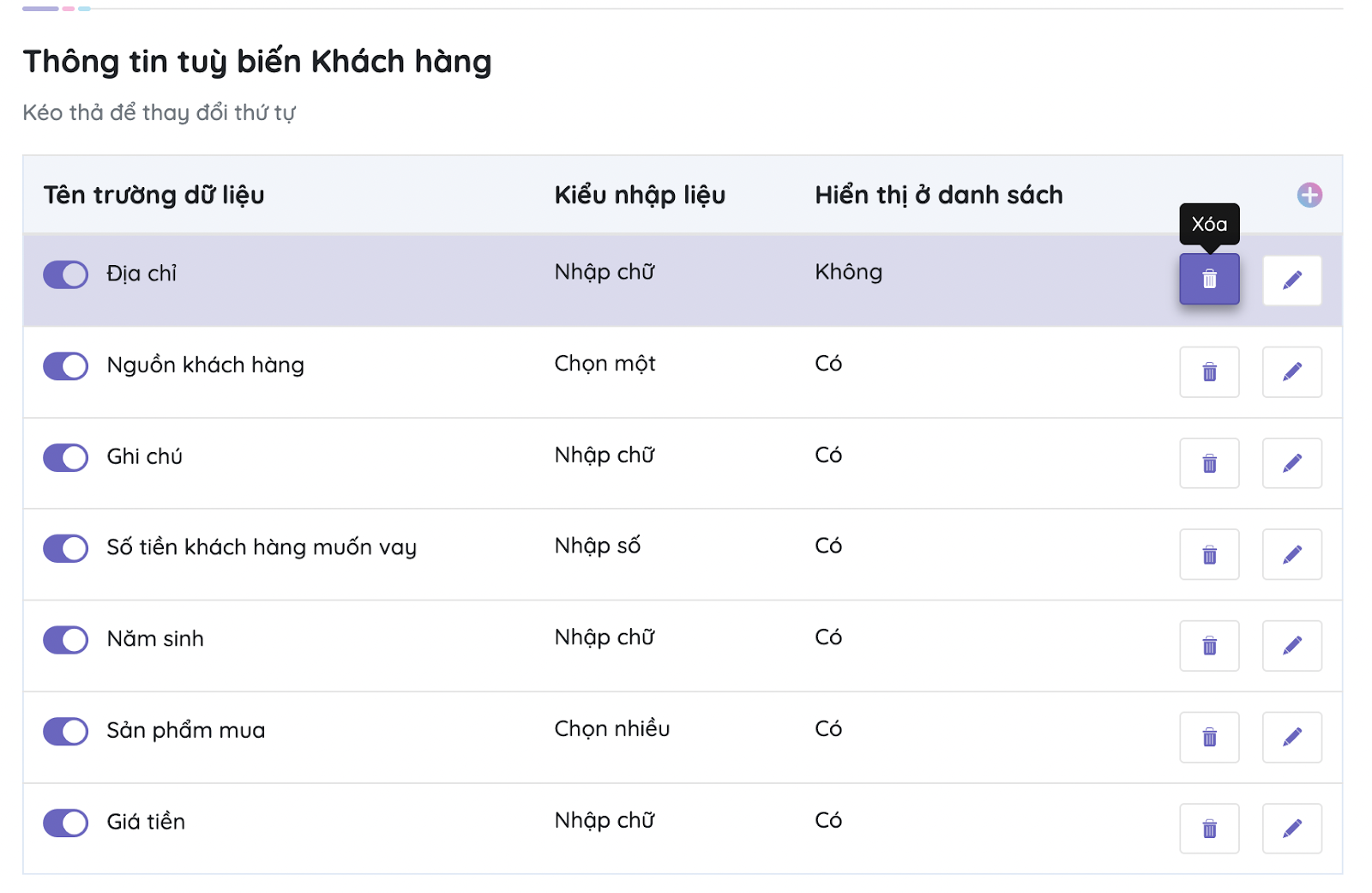
Tuỳ biến Ticket:
Thông tin ticket sẽ được hiển thị dưới dạng danh sách như ở dưới:
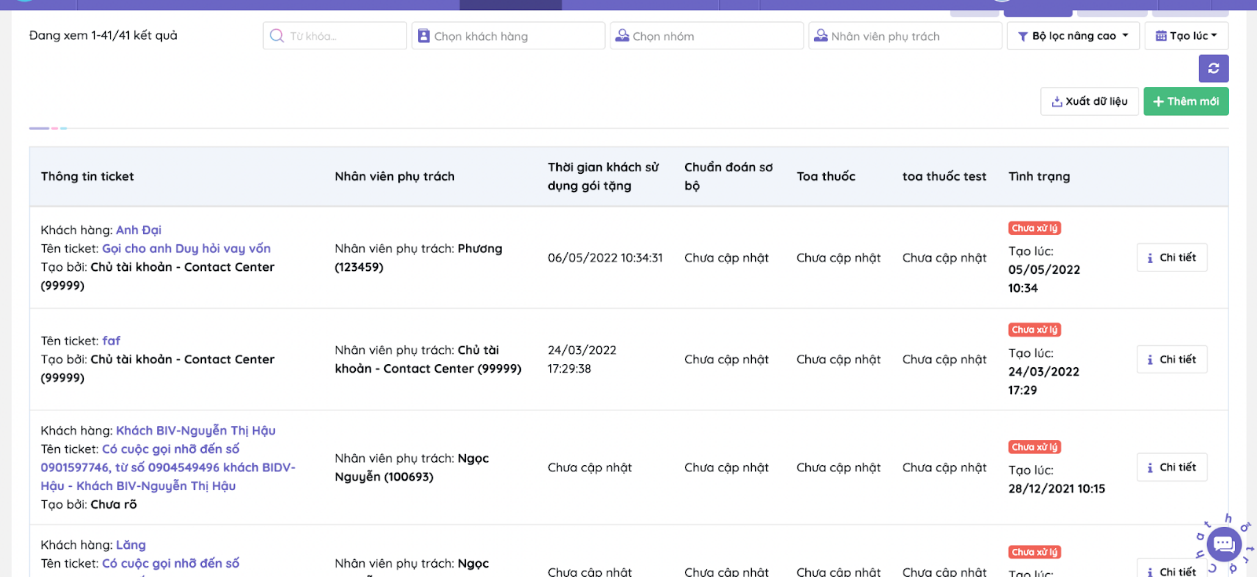
Để tuỳ biến thông tin Ticket , kéo xuống dưới cuối trang :
Có thể kéo thả để thay đổi thứ tự tuỳ biến :
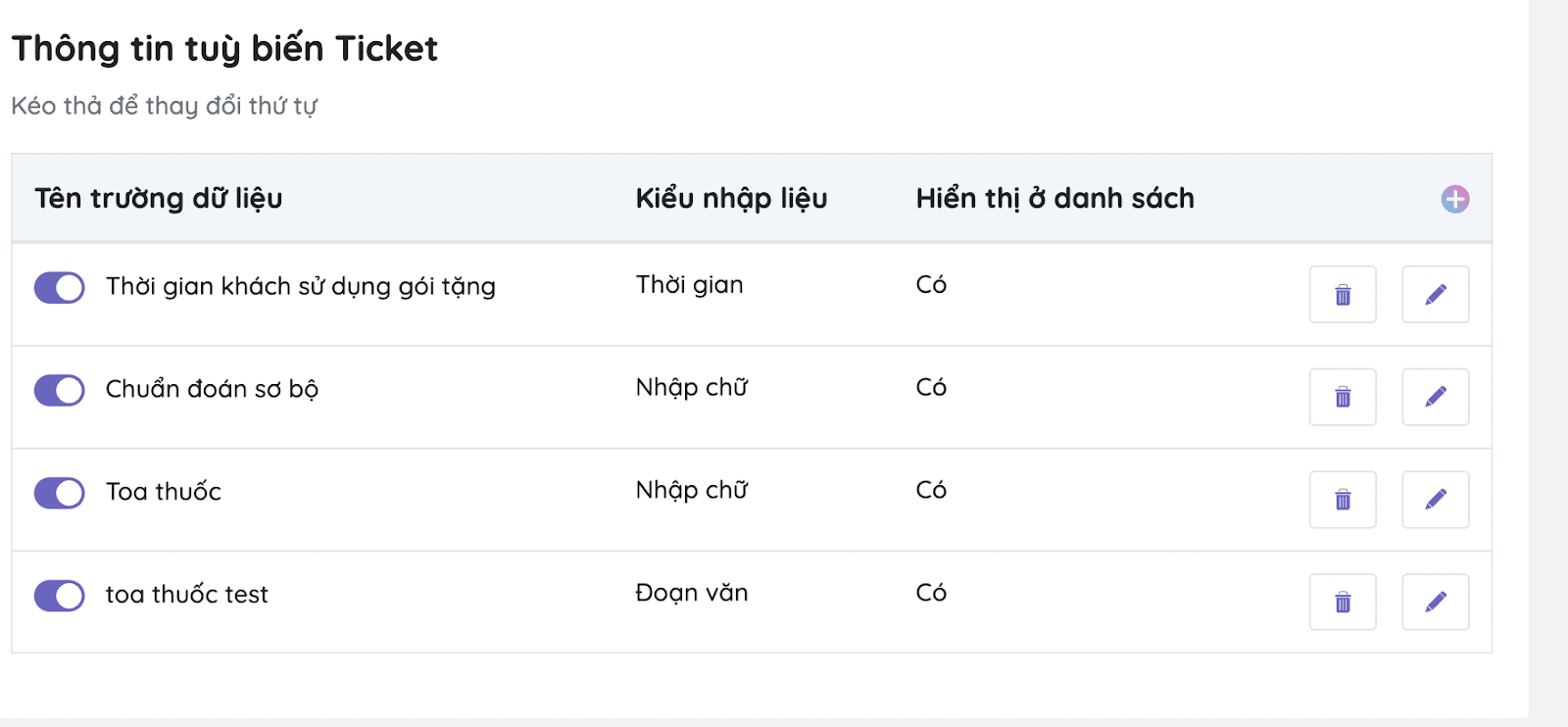
Để thêm thông tin tuỳ biến , chọn dấu cộng :
Tương tự, giải thích các tuỳ biến của ticket :
Tên trường dữ liệu : tiêu đề của cột dữ liệu
Mã : tên cột dữ liệu đó trong cơ sở dữ liệu (dạng text không dấu, không dấu cách)
Vị trí : vị trí của cột trong cột dữ liệu , bắt đầu từ 1
Kiểu nhập liệu : kiểu dữ liệu được phép nhập vào cột dữ liệu
Được hoạt động : Cho phép hiển thị cột dữ liệu
Bắt buộc : Bắt buộc cột dữ liệu phải được điền
Hiển thị ở danh sách : Cột dữ liệu sẽ được hiển thị trong trang Ticket
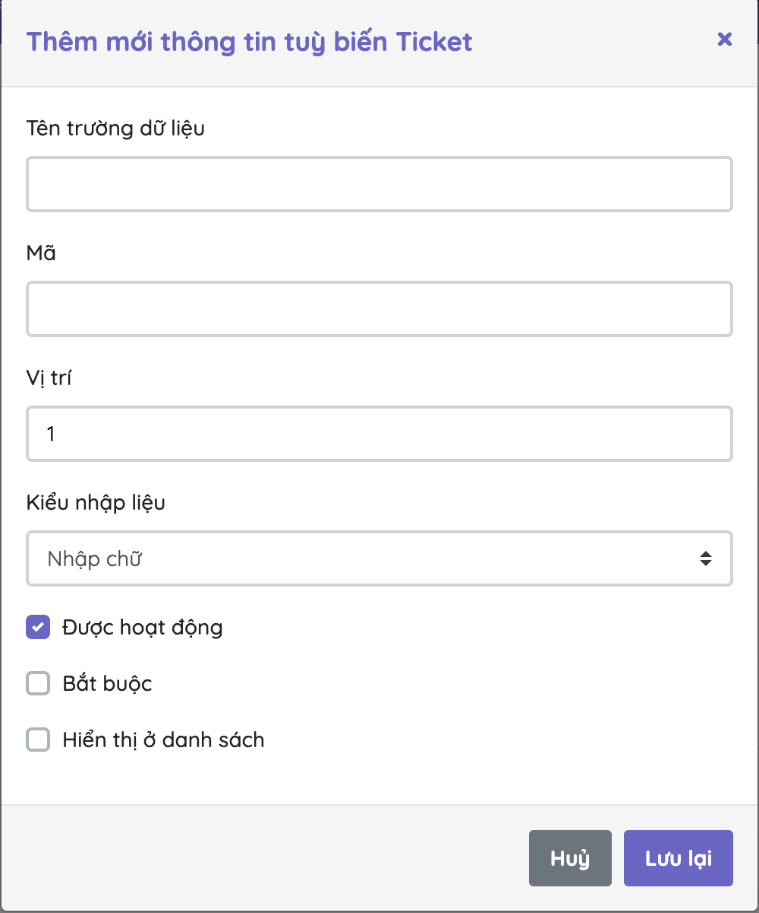
Để xoá tuỳ biến chọn vào biểu tượng xoá của tuỳ biến đó, khi tuỳ biến bị xoá, dữ liệu sẽ không thể được khôi phục.